Introduzione
La porta USB-C del Retina MacBook 2016 è l'unica porta oltre al jack cuffie e può subire usura o danni nel tempo. Usa questa guida per sostituirla.
Strumenti
Ricambi
-
-
Rimuovi le seguenti otto viti che fissano il case inferiore:
-
Due viti pentalobe P5 da 1,8 mm
-
Quattro viti pentalobe P5 da 2,9 mm
-
Due viti pentalobe P5 da 6,1 mm
-
-
-
Inserisci le dita tra i due case partendo dal retro del MacBook, tra la cerniera dei due case.
-
Mantenendo una presa salda, solleva costantemente finché i due case non si separano.
-
-
-
Tenendo il case inferiore in posizione, capovolgi con cautela il MacBook in modo che il logo Apple sia rivolto verso l'alto.
-
-
-
Solleva il case e il display insieme dal bordo anteriore e solleva il tutto fino a un angolo di circa 45 °.
-
-
-
Usa l'estremità piatta di un spudger per premere e tenere premuto il piccolo pulsante dorato 'disconnessione batteria'.
-
Se il LED di alimentazione è acceso, continuare a tenere premuto il pulsante fino a quando il LED si spegne, quindi rilasciare. Questo può richiedere fino a 10 secondi.
-
Se il LED non si accende, rilasciare il pulsante dopo 5-10 secondi. Premere e tenere premuto nuovamente per 5-10 secondi e rilasciare. Infine, premere e tenerlo premuto una terza volta per 5-10 secondi e rilasciare.
-
-
-
Usa un spudger per sollevare delicatamente l'aletta di fissaggio sul connettore ZIF del cavo trackpad.
-
-
-
Scollega il cavo a nastro del trackpad dal trackpad tirandolo delicatamente attraverso la sua fessura nel telaio.
-
-
-
Chiudi con cura il MacBook e capovolgilo ancora una volta, in modo che il logo Apple sia rivolto verso l'alto.
-
Sollevando dal bordo anteriore, solleva il case superiore / display fino a un angolo di circa 90 ° e disponilo contro qualcosa di solido in modo da non doverlo tenere.
-
Aggiungi un pezzo di nastro vicino al trackpad per fissare la parte del case per prevenire movimenti accidentali.
-
-
-
Rimuovi la singola vite Torx T5 da 2.9 mm che fissa il connettore della batteria alla scheda madre.
-
-
-
Come ulteriore precauzione, è possibile scollegare fisicamente la batteria inserendo unplettro di isolamento batteria tra la scheda madre e il connettore della batteria.
-
-
-
Svita le due viti che tengono ferma la staffa del cavo della porta USB C:
-
Una vite a croce Phillips #00 da 1,1 mm
-
Una vite Torx T5 da 3,5 mm
-
-
-
Usa la parte piatta di uno spudger per scollegare la staffa del cavo della porta USB C sollevandola dalla scheda madre.
-
-
-
Usa uno spudger per ruotare verso l'alto l'aletta di bloccaggio del connettore ZIF della scheda della presa jack.
-
-
-
Usa delle pinzette per rimuovere il nastro nero che copre il connettore del cavo dello schermo.
-
-
-
Se succede, usa la parte piatta di uno spudger per tenere ferma l'aletta di bloccaggio mentre rimuovi il nastro con le pinzette.
-
-
-
Usa la parte piatta di uno spudger per ruotare verso l'alto l'aletta di bloccaggio sul connettore del cavo dello schermo.
-
Cerca di tenerla lontana dal nastro, o potrebbe richiudersi e rendere difficile la rimozione del cavo.
-
-
-
Fai scorrere attentamente la parte piatta di uno spudger sotto il cavo dello schermo per separarlo dall'adesivo che lo fissa alla copertura inferiore.
-
-
-
Mantieni aperta l'aletta di bloccaggio
-
Scollega il cavo dello schermo sfilandolo delicatamente dalla sua presa.
-
-
-
Usa delle pinzette per sollevare la porta USB-C appena sopra le viti della cerniera.
-
Far scorrere la porta verso l'alto e sopra la cerniera dello schermo per rimuoverla.
-
Per riassemblare il dispositivo, segui queste istruzioni in ordine inverso.
5 commenti
After replacing the USB-C port and plugged the computer into the charger, I did not hear the usual tone that lets me know that it is charging. I decided to leave it plugged in to see what happens. I also did SMC clear (Shift + Control + Option + Power) for good measure, but that did not appear to make a difference. After several minutes of charging, it made a tone, flashed a battery symbol on the screen, then booted.
woikelaw -
An update from my USB-C replacement: it turns out that the USB-C replacement did not fix my MacBook. I found that if I powered it down then plugged it into the charger, it will charge.
woikelaw -
Hi guys! I have a question about this. I have one usb c on my macbook pro 2016 TB that is not working properly. Sometimes I'm able to charge my macbook and sometimes not. In additional I cant use it to transfer data (backup my iPhone and so on). Also, i noticed that my battery is draining a lot with my mac turned off. It might be the case to change the IO board, or it could be worse than that?
Is there any correlation between this usb issue and the battery?
Appreciate your help
Andre.








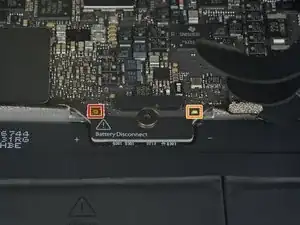









































IMPORTANT. You’re not removing the bottom, yet. This step is solely to separate the panel from its clips, permitting inside access.
Chris Leeds -
The screws go in tangent to the curve of the case. If you aren’t used to handling small hardware try turning the screw counterclockwise while you feel for the hole until you feel it drop, that means the threads have aligned. It takes only light finger torque when they are threaded correctly
abscate -